Windows 8 ist da. Zumindest für jene die einen Dreamspark-Zugang haben oder zumindest den Release Candidate getestet haben. Für alle anderen ist es Ende des Monats soweit.
Für diejenigen die schon mit Windows 8 gearbeitet haben und ewig nach dem “herunterfahren” Button gesucht haben bzw mit den Standardlösungen nicht zufrieden sind, habe ich eine kleine Anleitung für ein schnelles und einfaches Herunterfahren.
Die Standardmöglichkeiten
Modern UI (Metro)-Style:
Fährt man mit der Maus in die rechts, obere oder untere Ecke erscheint das Metro Menü. Klickt man dort auf Einstellungen findet man im unteren Bereich einige Icons wie Helligkeit, Ton, WLAN usw. unter anderem auch ein Ein/Aus Icon. Ein weiterer Klick ermöglicht dann erst die Auswahl für Herunterfahren, Neustart etc. Das ganze ist ein wenig mühsam und langsam und nicht besonders intuitiv.
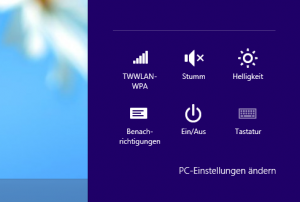
Taskmanager:
Möglichkeit 2 ist der Zugriff über die altbekannte Tastenkombination Strg+Alt+Entf. Im dortigen Fenster findet sich rechts unten ebenfalls wieder das Ein/Aus Icon. Auch diese Möglichkeit ist nicht viel besser.
Windows 8 bietet mit seiner neuen Modern UI (ehemals Metro Oberflache) einen relativ schnellen Zugriff auf Programme, Apps und Einstellungen, also warum nicht auch zum Herunterfahren.
Herunterfahren als Metro Kachel
1. Eine neue Verknüpfung über Rechtsklick auf den Desktop -> Neu -> Verknüpfung anlegen.
2. Als Speicherort wählt man eine Option aus der unten stehenden Tabelle.
3. Einen Namen vergeben wie etwa “Herunterfahren”.
4. Rechtsklick auf die Verknüpfung ->Eigenschaften -> Anderes Symbol, unter %SystemRoot%\System32\twinui.dll ganz rechts findet man das Ein/Aus Symbol, oder man verwendet ein anderes gewünschtes Symbol.
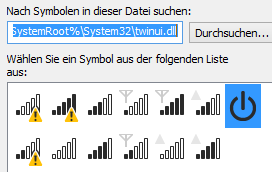
5. Rechtsklick auf die Verknüpfung -> An “Start” anheften
6. Jetzt noch die Verknüpfung an einen Ort verschieben an dem sie nicht stört, löscht man sie ist auf die Kachel weg.
Jetzt hat man eine Kachel zum Herunterfahren die man schnell und einfach erreicht.
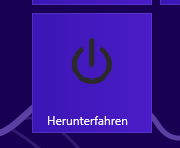
Kommandos für den Speicherort der Verknüpfung
| Funktion | Kommando |
|---|---|
| Hybrid Herunterfahren | %windir%\system32\shutdown.exe /s /hybrid /t 0 |
| Vollständiges Herunterfahren | %windir%\system32\shutdown.exe /s /t 0 |
| Ruhezustand | C:\Windows\System32\rundll32.exe powrprof.dll,SetSuspendState |
Ich empfehle die Hybridversion, damit beschleunigt man das Herunterfahren und Starten des Rechners enorm. Der Hybrid Modus ist neu in Windows 8. Er ist eine Kombination aus Herunterfahren und Ruhezustand. Der Kern von Windows 8 wird in den Ruhezustand versetzt, Apps, Programme und Treiber werden wie beim Herunterfahren komplett geschlossen. Der Stormverbrauch liegt in diesem Modus wie gewünscht bei 0 Watt, der Rechner kann also komplett Stormlos gemacht werden ohne Datenverlust. Daher ist der Modus auch für Notebooks geeignet. Die Ruhezustandsdatei ist um einiges kleiner als noch unter Windows 7. Der Neustart ist dabei um einiges schneller als ein kompletter Kaltstart.

Quelle: PCGames


